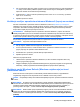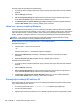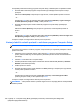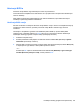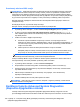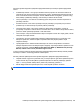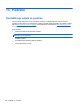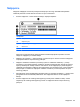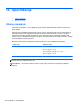User Guide - Windows 8
3. Ako se particija HP Recovery nalazi na spisku, ponovo pokrenite računar, a zatim pritisnite tipku
esc dok je na dnu ekrana prikazana poruka “Press the ESC key for Startup Menu” ("Pritisnite
tipku ESC da biste otvorili izbornik za pokretanje").
4. Pritisnite tipku f11 dok je na ekranu prikazana poruka “Press <F11> for recovery” ("Pritisnite
tipku <F11> za obnovu").
5. Slijedite uputstva na ekranu.
Korištenje medija s operativnim sistemom Windows 8 (kupuje se zasebno)
Da biste naručili DVD s operativnim sistemom Windows 8, idite na http://www.hp.com/support,
odaberite svoju zemlju ili region i slijedite uputstva na ekranu. DVD možete naručiti i pozivom odjelu
za podršku. Za kontakt informacije pročitajte brošuru Worldwide Telephone Numbers (Telefonski
brojevi širom svijeta) koja se isporučuje uz računar.
UPOZORENJE: Korištenjem DVD-a s operativnim sistemom Windows 7 potpuno se briše sav
sadržaj tvrdog diska i ponovno se formatira tvrdi disk. Sve datoteke koje ste kreirali i sav softver koji
je instaliran na računar nepovratno se brišu. Kad se završi ponovno formatiranje, postupkom obnove
možete vratiti operativni sistem, pogonske programe, softver i uslužne programe.
Za pokretanje postupka obnove pomoću DVD-a s operativnim sistemom Windows 8:
NAPOMENA: Taj proces može trajati nekoliko minuta.
1. Ako je moguće, izradite rezervne kopije svih ličnih datoteka.
2. Ponovo pokrenite računar, a zatim umetnite DVD s operativnim sistemom Windows 7 u optički
pogon prije nego se operativni sistem Windows učita.
3. Kad budete na to upozoreni, pritisnite bilo koju tipku tastature.
4. Slijedite uputstva na ekranu.
Nakon što se popravak završi:
1. Izbacite DVD s operativnim sistemom Windows 8, a zatim umetnite medij Driver Recovery
(Obnova pogonskih programa).
2. Najprije instalirajte program Hardware Enabling Drivers (Pogonski programi za omogućavanje
hardvera), a zatim program Recommended Applications (Preporučene aplikacije).
Korištenje opcije Windows Refresh (Windows osvježavanje) za brzu i
jednostavnu obnovu
Kada vaš računar ne radi ispravno i kada trebate povratiti stabilnost sistema, opcija Windows
osvježavanje omogućava vam da počnete iznova i zadržite ono što vam je važno.
VAŽNO: Osvježavanje uklanja sve tradicionalne aplikacije koje nisu prvobitno instalirane na sistem
u fabrici.
NAPOMENA: Za vrijeme procesa osvježavanja, spisak uklonjenih tradicionalnih aplikacija biće
sačuvan tako da imate brz način da vidite šta možda trebate ponovo instalirati. Za upute o ponovnom
instaliranju tradicionalnih aplikacija pogledajte odjeljak Help and Support (Pomoć i podrška). Iz
početnog ekrana otkucajte h, a zatim odaberite Help and Support (Pomoć i podrška).
NAPOMENA: Kada koristite opciju osvježavanja moguće je da će od vas biti zatražena dozvola ili
lozinka. Za više informacija pogledajte odjeljak Help and Support (Pomoć i podrška) operativnog
sistema Windows. Iz početnog ekrana otkucajte h, a zatim odaberite Help and Support (Pomoć i
podrška).
Izvođenje obnavljanja sistema 99